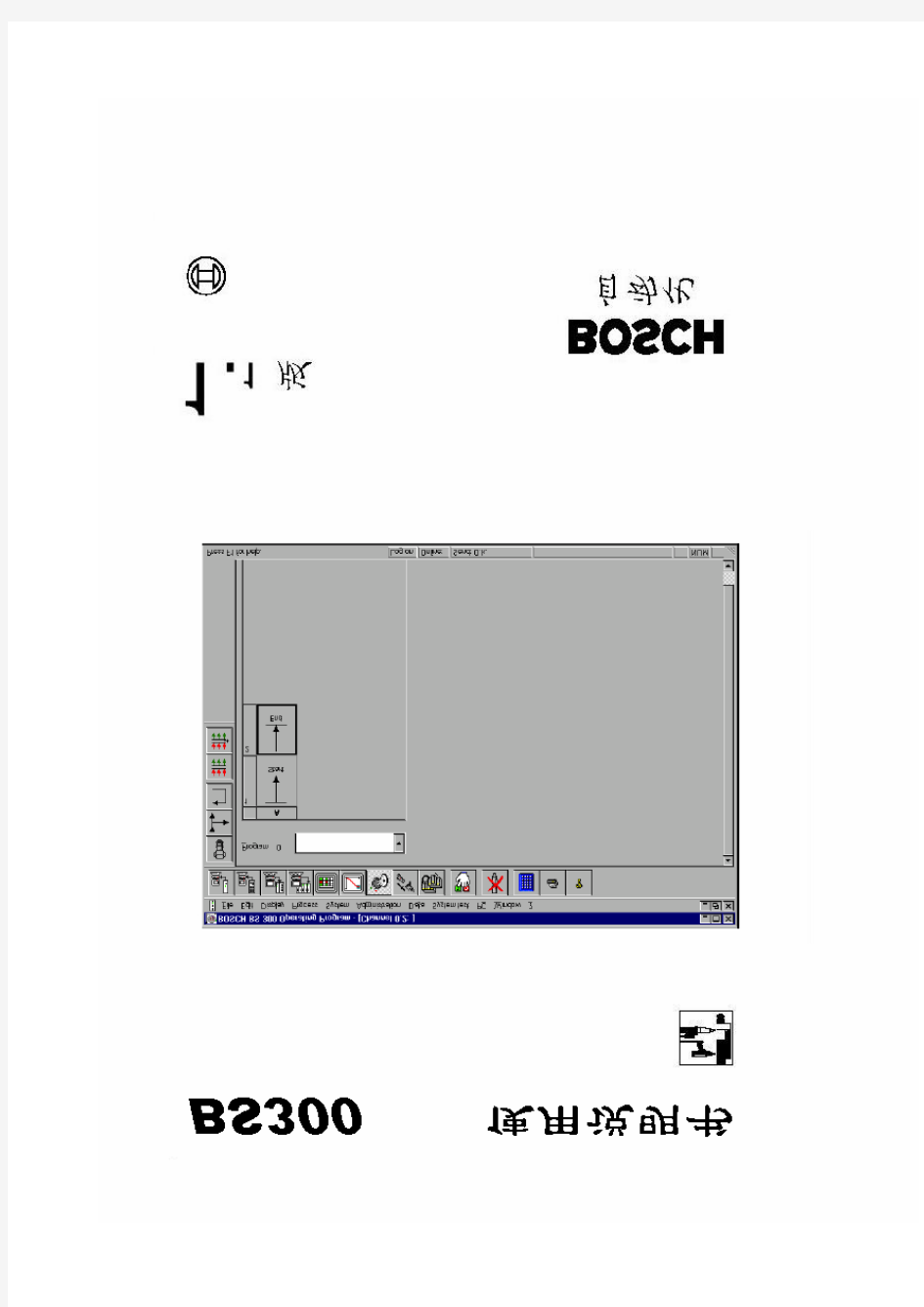
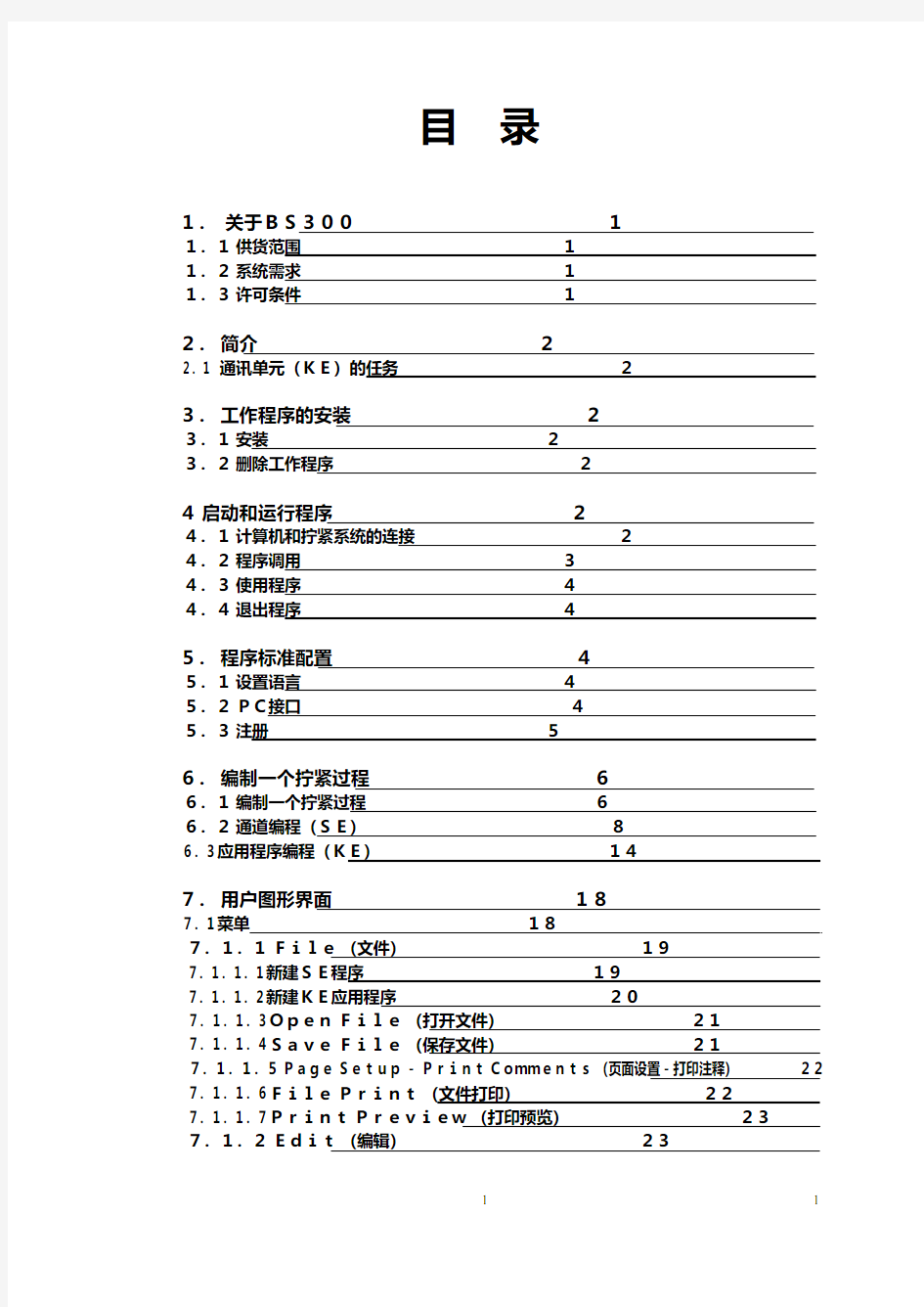
目 录
1. 关于BS300 1 1.1 供货范围 1 1.2 系统需求 1 1.3 许可条件 1
2. 简介 2 2.1 通讯单元(KE)的任务 2
3. 工作程序的安装 2 3.1 安装 2 3.2 删除工作程序 2
4 启动和运行程序 2 4.1 计算机和拧紧系统的连接 2 4.2 程序调用 3 4.3 使用程序 4 4.4 退出程序 4
5. 程序标准配置 4 5.1 设置语言 4 5.2 PC接口 4 5.3 注册 5
6. 编制一个拧紧过程 6 6.1 编制一个拧紧过程 6 6.2 通道编程(SE) 8 6.3 应用程序编程(KE) 14
7. 用户图形界面 18 7.1 菜单 18 7.1.1 File (文件) 19 7.1.1.1 新建SE程序 19 7.1.1.2 新建KE应用程序 20 7.1.1.3 Open File (打开文件) 21 7.1.1.4 Save File (保存文件) 21 7.1.1.5 Page Setup - Print Comments (页面设置-打印注释) 22 7.1.1.6 File Print (文件打印) 22 7.1.1.7 Print Preview (打印预览) 23 7.1.2 Edit (编辑) 23
7.1.2.1 Copying and Inserting Contents (复制和插入内容) 24 7.1.2.2 Insert... (插入…) 24 7.1.3 Display (显示) 24 7.1.3.1 Actual Values (实际值) 24 7.1.4 Process (过程) 25 7.1.4.1 Tightening Programs (SE) (拧紧程序) 26 7.1.5 System(系统) 28 7.1.5.1 Data Tightening Cell (拧紧控制单元数据) 28 7.1.5.2 Spindle Bypass (主轴旁路) 29 7.1.6 Administration(管理) 30 7.1.6.1 Log ON (注册) 30 7.1.6 2 Administration Levels(管理等级) 31 7.1.7 Data (数据) 32 7.1.7.1 Delete SE(删除SE) 32 7.1.7.2 Delete KE 32 7.1.8 System Test(系统测试) 33 7.1.8.1 Info Tightening Channel(拧紧通道信息) 34 7.1.8.2 Info KE (KE信息) 35 7.1.8.3 I/O Interface SE(I/O接口SE) 35 7.1.8.4 I/O Interface KE(I/O接口KE) 36 7.1.8.5 Arcnet Bus SE (SE的Arcnet总线) 36 7.1.8.6 Arcnet Bus KE(KE的Arcnet总线) 37 7.1.8.7 CAN Bus (CAN总线) 38 7.1.8.8 Temperature Tightening Channel(拧紧通道温度) 40 7.1.8.9 Temperature Tightening Cell(拧紧控制单元温度) 40 7.1.8.10 Error List SE(SE出错清单) 41 7.1.8.11 Error List KE(KE出错清单) 41 7.1.8.12 Error List Tightening Cell(拧紧控制单元出错清单) 42 7.1.9 PC 43 7.1.9.1 Key Pad(键盘) 43 7.1.10 Window(窗口) 44 7.1.11 Help (帮助) 44 7.1.11.1 Contents and Index (目录和索引) 44 7.1.11.2 About BS300 (关于BS300) 45 7.2 工具栏 45 7.2.1 标准工具栏 45 7.2.2 应用程序工具栏 46 7.2.3 拧紧程序工具栏 46 7.3 状态栏 46
8. 密码管理 47 8.1 密码管理 47 8.2 修改管理员密码 48 8.3 地址名 48
8.4 增加用户 48 8.5 删除用户 48 8.6 用户密码复位 49 8.7 地址访问授权 49
9. 配置 50 9.1 配置KE 50 9.1.2 新建KE配置 52 9.1.3 发送一个KE配置到控制器 55 9.2 配置SE 56 9.2.1 配置拧紧通道 56 9.3 配置PLC 58 9.3.1 PLC分配表 58 9.3.2 离线方式 60 9.3.3 插入PLC分配表 62
10.顺序测试 62
11. 发送数据 63 11.1 发送 63 11.2 发送到 63 11.3 发送一个拧紧程序到控制器 64 11.4 发送拧紧程序到多个拧紧通道 65 11.5 发送一个应用程序到控制器 65 11.6 发送多个应用程序 65 11.7 发送一个KE配置到控制器 66
12.图形 67 12.1 图形 67 12.2 编辑图形 67
13. 备份 69 13.1 备份 69 13.2 恢复 69
14. 操作系统升级 70
15. 术语汇总 72
1. 关于BS300
1.1供货范围
BS300程序在CD-ROM上。
1.2系统需求
BS300操作软件对工作计算机配置有下列要求:
èIntel 奔腾1或更高级处理器
èWindows 95、Windows 98、Windows NT 4.0 或更高级的操作系统
è1个空闲的串行口(RS232)用与连接拧紧控制器
è32MB内存(建议64MB)
è20MB硬盘空间
1.3 许可条件
1.3.1 软件许可的目的
颁发许可证者保证许可证获得者在合同期间,有不可转移的权利,在说明书规定的计算机上使用该软件。
安装了得到许可证的软件的计算机,由于故障或其它约束条件,可以暂时不用,用户有权从这时间起,在另一台计算机上使用该软件。
颁发许可证者保留该软件的所有权利。用户不能在其它地方使用该软件。如果需多重使用,就要求有一份单独的书面同意书。
只有在对得到许可的软件做备份时,才能仿造、复制、或拷贝该软件,并且这备份只能作存档用。
1.3.2 供货/安装
颁发许可证者为许可证获得者提供得到许可的软件,准备安装在得到同意的数据媒体上。
如果这些已经得到保证,颁发许可证者将安装该软件。许可证获得者需提供必要的安装条件。
1.3.3 保证
颁发许可证者担保得到许可的软件将具备这说明书保证的条件。保质期是从供货日起的6个月。
如果在使用期间发现有缺点,可以通知颁发许可证者,并提供排除这缺点的必需信息。颁发许可证者可以选择纠正这缺点,或提供一个新版本的得到许可的软件的办法。
如果在查证后颁发许可证者不能证实这缺点或者如果是用户使用不当或是其它条件不满足造成的,那么用户支付所有费用。如果用户修改这软件或者修改了三分之一,保质期将中止,除非用户证明这缺点不是由于修改引起的。
如果颁发许可证者不能在一个可接受的时间内排除这缺点,用户能取消这合同或要求折价。
进一步声明,不影响得到许可的软件的其它损坏,不在保证范围内,如:数据丢失或操作数据出错。
1.3.4 责任
颁发许可证者的责任仅限于在满足许可条件下的条款。确实违反要求或条款中没有的内容(除故意或疏忽情况)颁发许可证者将不负责任,对间接的损失颁发许可证者也不负责
任,如产品和收入的损失。
1.3.5 保密
持证者不能揭露有证软件三分之一以上的信息。即使在合同期满后,这包括所有文档以及任何和所有从颁发许可证者处收到的信息,只要这信息还没有从其它途径公布或颁发许可证者还没有书面声明放弃这机密。
1.3.6 结论
如果没有提供无固定期使用的有证软件,那么当合同期满后一个月内,要求用户销毁原始的有证软件以及包括附加材料的所有拷贝,不管是整个还是部分,即使有证软件已被改变或合成到其它程序中。销毁的声明必须转交给颁发许可证者。然而,用户能保留一个拷贝用于存档,但是这只有在收到颁发许可证者的书面许可后才可以。
如果根据第一段,持证者违反合同的某些条款,颁发许可证者有权提出进一步要求,要求用户支付违约金,每年支付或一次付清。
如果改变了某些内容,它同增补物一样具有法律效应。
当在合同的一个条款变得无效的情况下,其它条款不受影响。相反地,这个无效条款可用一个有效条款替代,它的内容将反应那个原始条款。
合同是基于Federal Republic of Germany法律,排除有冲突的Provision法律。
进一步许可条件
Developed with Copyright (c) 1994-97 Microsoft Corporation.
For parts of the Codes Copyright (c) 1997 Langner GmbH.
Copyright (c) Druckmodul Combit GmbH
2. 简介
2.1 通讯单元(KE)的任务
在一个拧紧单元中,KE对有一个或多个通道的拧紧程序和拧紧位置(通道+程序+位置)进行组合和管理。
由KE启动拧紧应用程序,但它不能调整各个拧紧应用程序之间的关系。
单个拧紧位置的整个工作过程存放在SE,包括有关的通道和工作失败通道的返工策略。
通过拧紧应用程序的顺序段,KE对各拧紧位置的同步工作和失败通道的返工的同步工作进行监控和初始化。
3. 工作程序的安装
3.1 安装
用于工作站计算机的工作程序放在一个CD-ROM上供应。执行CD-ROM上的“setup.exe”安装程序进行安装。为了安装该程序,必须运行Windows。当CD-ROM放入CD驱动器时,能自动启动安装程序。请跟随屏幕上的安装提示进行安装。
3.2 删除工作程序
该工作程序的安装盘上包括一个能删除其所有部件的程序。用Windows的“Run ”功能(或直接在浏览器中)启动“Uninst.exe”程序。你确认删除后,所有以前安装的文件和数据都从硬盘删除。
4 启动和运行程序
4.1 计算机和拧紧系统的连接
由BOSCH提供的一根专用的编程和统计电缆用来连接拧紧系统和计算机。可用以下类型:
èSub-D 9针插头插到Sub-D 9针插座,用于连接到SE301、SE302、KE300控制器。
工作计算机与控制器的连接
注意:当工作计算机连到多通道拧紧系统时,通常连到设为最小通道号的那个控制器。如果不这样做,拧紧系统会出故障,如通讯出错、传送出错等。可以用控制器的DIL开关设置通道号,这在控制器手册中有介绍。该手册中也有拧紧系统的多个控制器相互连接的介绍。
4.2 程序调用
用Windows的任务栏调用BS300。单击Start,然后指向弹出的Programs / Bosch / BS 300。
程序调用好后,其主窗口出现在屏幕上:
BS300工作程序主窗口
单击Windows任务栏上的Run直接调用Actual Values Window,进行监控。请如下操作: è单击Windows Start / Run。
è在对话框中输入BS300.exe。
è在路径名中插入下列信息:空格“/Result”。举一个例子,路径是:
“C:\Programs\BS300\BS300.exe” “/Result”
è单击OK。该程序被执行,显示实际值窗口。
4.3 使用程序
用鼠标操作该程序。也能用键盘执行所有功能:
è用“Alt+带下划线字母”调用菜单栏功能(如:Alt+F调用File文件功能)。
è用带下划线字母选择弹出菜单的一个功能。
è在一个窗口中,能用tab键把插入/选择光标以明显的次序从一个框移到另一个框。
è用空格键激活或不激活对号框。
è在一个列表中,用Radio按钮选择需要的项目。
è在一个选择列表中,用光标键选择一栏目。
4.4 退出程序
用File / Exit菜单选项退出该程序。如果修改了一些对拧紧系统原始工作数据有影响的参数,而这些数据没有被传送到控制器或没有被保存,那么在退出该程序之前,将问你是否要保存这些修改 。如果这些修改已被保存,那么在下次启动该程序时显示这些参数,另外也可以使用以前保存的参数。
当退出该程序时,一个用户将被自动注销。
5. 程序标准配置
5.1 设置语言
当BS300运行时能切换到各种语言。通过PC/Language...调用下面对话框选择语言。
语言选择对话框
在组合框中选择需要的语言并单击OK。
5.2 PC接口
用PC/Interface调用一个窗口,配置连接拧紧控制器的接口。
配置接口窗口
可进行下列设置:
è接口:
选择接口类型:串行或以太网。
è串行传送参数
l 串行口:计算机物理接口。显示所有安装的接口。选择那个与拧紧控制器连接
的接口。
l 波特率:以波特为单位的传送速度。提供19200至38400的数据传送速度。
l 长度:字长,选8位。这也是拧紧控制器供货时预置的数值。
l 停止位:停止位的个数,选1。这也是拧紧控制器供货时预置的数值。
è以太网:
在这儿选择相应的Ethernet/IP地址。如果没有特殊情况,能调用一个对话框,在那儿单击Expand输入或取出新地址。
è单击OK确认这些设置,单击Cancel就放弃。
5.3 注册
通过Administration / Log ON/OFF或下面的符号
能注册到该系统。如果你已经注册,那么当你单击这符号或菜单选项时就被注销。
当注册时显示下面对话框:
密码输入对话框
你能用你的用户名和密码注册。
è注意:为了注册,你的用户名必须已经输入在组合框中。如果不是这样,请与系统
管理员联系。
è在组合框中选择你的用户名。输入你的密码并单击OK进行注册。此时的注册符号如 下:
再单击一次就能注销。
è单击Cancel不注册就退出对话框。
è改变密码时,请输入当前密码并再单击Change。出现下面对话框:
改变密码对话框
è在密码框和密码确认框中输入新密码。
è单击OK保存新密码。
è单击Cancel不改变密码就退出对话框。
6. 编制一个拧紧过程
6.1 编制一个拧紧过程
通常为了控制一个拧紧过程必须编制两个典型顺序段。
è应用程序的顺序段
è至少一个拧紧程序顺序段
应用程序顺序段是在拧紧控制单元的上级管理单元(保存在KE内)。它确定该拧紧过程涉及哪些通道:
l 包括的信息有:拧紧通道是否需同步工作,如果是,那么哪些拧紧通道需同步工作。 l 包括的建议有:在返工时拧紧通道是否需同步工作,如果是,那么哪些拧紧通道需同步工作。
拧紧程序运行是在每个拧紧通道的下级管理单元(保存在SE内),它确定:
è拧紧步骤的类型和次序;
è每个拧紧步骤的目标参数和监控参数;
è同步点的位置;
è对NOK结果的处理(如:返工);
尽管BS300显示的应用程序的顺序段和拧紧程序的顺序段看上去差不多,但是它们代表拧紧过程中不同的控制单元,只要该系统中安装了一个KE,它们就必须都用。即使拧紧过程仅对应单个拧紧通道,仍然需要两个顺序段:一个用于KE,另一个用于SE。
仅有一个例外,那就是单通道系统只需一个特殊的SE,因此无需KE;在这种情况下,一个拧紧程序就足于控制这个拧紧过程。
一个过程的编程通常有如下几个步骤:
1.建立一个应用程序顺序段并确定相关的拧紧通道。
2.对所有相关的拧紧通道建立拧紧程序的顺序段。
3.对可能需要的应用程序和所有相关的拧紧程序,输入和调整同步的步骤。
4.所有顺序段存入文件。
5.保存所有系统顺序段。
6.测试拧紧过程。
所有这些步骤如下描述:
1.建立一个拧紧应用程序顺序段。
在应用程序编程 (KE) (6.3)中介绍建立一个拧紧应用程序顺序段的所有步骤。
2.建立拧紧程序。
在通道编程(SE)中介绍了建立一个拧紧程序的所有步骤。
3.调整同步和返工步骤。
同步:在上级管理单元的应用程序顺序段中,都为一个拧紧程序的每个同步步骤顺序段分配一个调整同步的步骤。当在这应用程序中插入一个同步步骤时,每个步骤自动接受一个编号。这编号为Sync. No.,它显示在同步步骤窗口的固定框中(参考应用程序编程(KE)(6.3))。在所有的拧紧程序中必须输入Sync. No.作为同步工作的一个参数(参考通道编程(SE)(6.2)),它参与同步工作。所有拧紧通道的同步步骤都有相同编号,通常被一致化。如果有一个通道不参与同步工作,(如:Sync1),那么这个拧紧程序就没有该同步步骤的相应编号(这个例子为1)。如果这个拧紧程序中包含一个sync.no.2同步步骤,那么这个通道可以参与下一次同步工作(如:在Sync2)。
警告:在KE顺序段中,必须输入与同步步骤有关的所有通道!另外,每个拧紧过程将输出一个NOK结果!参考应用程序编程(KE)(6.3)。
注意:通过Window / Tile Vertically最多能并排显示3个顺序段,并能从一个顺序段切换到另一个顺序段(你可能需要最小化其它窗口)。
返工:返工步骤是具有下列作用的特殊同步步骤:
l 如果所有相关通道到达返工步骤时都是OK,那么该步骤就如sync步骤工作。
l 如果有几个通道在到达返工步骤时是NOK,那么所有通道的OK信号将被抑制,直到NOK通道通过循环中(=返工)的其它步骤并回到返工点。
该过程的调用如同sync步骤中介绍的那样。用返工号调整返工步骤,根据这一点,对于每个返工步骤都能定义其它几种变化情况(对于细节和例子,见应用程序编程(KE)(6.3)。 4. 所有顺序段存入文件
通常建议把所有顺序段存入计算机上的一个文件。用File / Save as....把每次建立的顺序段存入文件。
5. 保存系统离线方式产生的顺序段
如前面描述的那样,离线方式产生的顺序段只能临时存到一个文件。为了把这些顺序段存到系统,如把当前应用程序存到KE,那么必须先把它装到PC。操作:拧紧应用程序(KE)(6.3)。
如果需要保存一个新的应用程序,例如:12号应用程序,首先从KE(如果存在的话)取出老的12号应用程序,然后在确信KE上的老应用程序能被覆盖后,用File / Open菜单选项打开前面新应用程序所存的文件。该新应用程序将再次显示在窗口中。现在用Data / Send...把该应用程序传送到系统。这样就把它存入KE,为此那个老应用程序(如12号应用程序)就被无法挽回地覆盖而无进一步的询问和警告。
拧紧程序(SE):为了把一个拧紧程序存入系统,首先需把某个通道对应的程序从SE装到PC。操作:拧紧程序(SE)(6.2)。
如果需要保存一个新的程序,例如:12号程序,首先从通道1.3取出老的12号程序(如果存在的话)。然后,在确信KE上所有相关的的老程序能被覆盖后,用File / Open菜单选项打开前面新程序所存的文件。该新程序将显示在窗口中。用Data / Send...把该程序传送到系统。如果几个通道有相同的问题,就用Data / Send to Several Channels菜单项把程序同时送到所选通道。
程序被存到所有选择的SE,为此那个老程序(如12号程序)就被无法挽回地改写,并无询问和警告。
6. 测试拧紧过程
所有顺序段存入系统后,可以测试拧紧过程(PC控制的测试)。进一步操作:顺序段测
试。
6.2 通道编程(SE)
一个拧紧程序顺序段的运行是拧紧过程的一部分,它被储存在SE并控制SE。编程包括: è拧紧步骤的类型和次序
è每个拧紧步骤的目标参数和监控参数
è同步点的位置
èNOK结果的处理(如:返工)
有三种方法打开一个程序:
è从SE取
è打开一个新的SE程序(离线方式)
è从软盘取一个SE程序
在对需要的通道设置好了正确的程序号和PC取到相应的拧紧程序之后,将激活下面窗口,用于编制一个应用程序,如下:
通道窗口
插入一个程序步骤:
为了插入一个新的程序步骤,请选择运行顺序段的步骤符号,将插入到该步骤的右面。该步骤将被粗框凸出(图中为结束步骤):
现在在工具栏中单击该步骤(上图的左边)就把它插入。在运行顺序段中该符号就以一个新框出现。
删除一个程序步骤:
对需要删除的步骤,在运行顺序段中单击它的符号作一个标记。该步骤将被粗框凸出,单击Edit / Delete或按“Del”键把该步骤从运行顺序段中删除。
注意:能用鼠标对工具栏中的步骤进行移动和重新定位。
每个单独步骤的参数能如下编制:
双击Start Step框调用相应对话框:
Start Step 对话框
启动步骤Start Step:
èStep Name框能改变预置的名称(Start)。
èAngle Correction对号框选择如何测量角度:用(checkmark)或无需角度修正。只有当拧紧程序包含的步骤有转角参数的目标或监控功能时,该设置才有效。
èProgram Global Gradient Parameter框能确定扭矩过滤系数和弦角。只有当拧紧程序中有梯度参数的目标或监控功能步骤时这两个设置才有效。
è单击Accep把所有设置存入拧紧程序。
松开步骤就是反向旋转的常规拧紧步骤(方向设置,见下面)。因此,这松开步骤没有自己的符号。如果有一个NOK的拧紧工作需松开,通常在最后步骤中定义。
双击一个拧紧步骤框,打开相应的对话框:
拧紧步骤对话框
èStep Name框对拧紧步骤命名。
èTarget Function框中,必须选择组合框的一个目标功能并且在该框后面输入目标参数。通过单击第二个目标功能对号框就能选择下一个目标功能,然后输入参数。第一个和第二个目标功能不能相同。
èAdditional Functions框中,输入拧紧步骤的其它参数:
l 在最上端,输入扭矩参数。一个负的速度表示逆时针转,正速度表示顺时针转。 l 接下来输入门槛扭矩 。当用角度作为目标和监控功能时这个框是可见的。
èMonitoring Functions框,通常激活Time监控功能,即必须输入时间范围以防超时。另外,能选择下一步的监控功能。当单击它们的对号框时将显示需要输入的上下极限。每个监控极限都可定义成开关。如果有一个极限是开关,那么当超出或低于这极限时拧紧过程被NOK停止。如果它不是开关,那么拧紧过程就正常结束,然而结果将是NOK。
è单击Accep把所有设置存入拧紧程序。
该步骤是根据前一个拧紧步骤的结果,从程序过程中分离出来。因此,它只能被插在
运行顺序的一个拧紧步骤之后。在NOK情况下,单个分支不能与应用程序中的其它通道同步拧紧/松开步骤tightening step /loosening step:
单个分支不合格Simple Branch NOK:
工作。如果一个应用程序中有多个通道,那么单个分支就能够容易地使其它通道超时。
因此,单个分支可用于:
è拧紧过程只有单个拧紧位置,
è该分支不能形成一个循环,即拧紧过程不能只有该分支,以及
è该分支不能包含任何需要很长时间的拧紧步骤(如:仅一个松开步骤)。
在多通道应用程序中,一个返工步骤可用于所有其它分支。
当双击一个分支框时,将打开相应对话框:
分支步骤不合格对话框
èStep Name 框,为该步骤命名。
èNumber of Cycles框,输入允许NOK分支的最大数量(1-9)。如果超出最大量,拧紧过程将被撤销并根据设置的最后步骤结束(细节见下面)。
è Accept把设置存入拧紧程序。
用一个跳转能在顺序段中建立一个循环。该跳转只能插在运行顺序的一个拧紧步骤之后(通常用负速度来松开)。
当双击一个跳转步骤框时,将打开相应对话框:
跳转对话框
跳转步骤Jump Step:
è在Step Name框,为跳转步骤命名。
è在Jump Target框,输入运行顺序的行和列,从哪一个顺序继续。
è Accept把设置存入拧紧程序。
同步步骤只能出现在多通道应用的拧紧程序中。在应用程序顺序段中每个同步步骤必须有它的对应物。如果一个通道到达了同步点,那么它把OK或NOK报告给KE。然后等待来自KE的新启动信号。
一旦最后通道报告OK,KE就为所有具有同一同步号的通道发出启动信号。
如果其中有一个通道报告NOK,或一个通道超时,就以NOK撤销这拧紧过程并根据设置的最后步骤结束(细节见下面)。
当双击同步步骤框时,将打开相应对话框:
同步步骤对话框
è在Step Name框,为同步步骤命名。
è在Timeout框,输入时间范围。超出时间范围后产生一个NOK信息。
è在Synchronization Number框,输入KE运行顺序的同步步骤的同步号。有相同同步号的拧紧程序将被同步工作。
è Accept把设置存入拧紧程序。
该步骤根据前一个拧紧步骤的结果,把它从程序过程中分离出来。因此,它只能被插在运行顺序的一个拧紧步骤之后。在NOK情况下,单个分支不能形成循环,因此在下一步运行拧紧过程时,通道能再次到达返工步骤(除非用单个分支)。该分支通常被该应用程序中的其它通道同步工作,有以下作用:
è如果所有相关通道到达返工步骤时都是OK,那么该步骤就如sync步骤工作。
è如果有几个通道在到达返工步骤时是NOK,那么所有通道等待OK信号,一直到NOK通道通过循环中(=返工)的拧紧步骤并回到返工点,或一直到超时。
当双击返工步骤框时,将打开相应的对话框:
同步Syncstep:
同步返工步骤Synchronization Rework Step:
同步返工步骤
è在Step Name框,为返工步骤命名。
è在Timeout框,输入时间范围。在超出时间范围后产生一个NOK信息。
è在Rework Number框,输入KE运行顺序的返工步骤的返工号。所有具有相同返工号的拧紧程序将参与返工。
è Accept把设置存入拧紧程序。
该步骤完善了运行顺序的每个程序列。因此,一个程序可以包含几个结束步骤,分支也可以。当在结束步骤列的上一个拧紧步骤读到NOK并且运行顺序段中无分支或无返工步骤时,或当超出了允许的最大返工号时,直接跳转到结束步骤。结束步骤中是否要定义,如果回答是yes,那么如何在NOK情况下松开该拧紧工作。
结束步骤对话框
è在Step Name框,为拧紧步骤命名。
è如果在NOK情况下,该拧紧工作需松开,就选择Loosen if NOK框。如果选中该框,
就能定义用于松开工作的目标、监控和其它功能,如Tightening Step对话框。为了显示松结束步骤End Step:
开过程的结果,选中Display Loosening Step Results。
è在Tightening Results框,用radio按钮确认是否把松开过程的结果向工作程序汇报。该选项只有当Actual Values窗口显示拧紧结果时才有效。选择From End Step,不但显示拧紧过程结果,而且在NOK情况下,在结束步骤中显示松开过程的结果。如果设置From Previous Step,只显示到达结束步骤之前产生的拧紧结果,这有可能不显示在结束步骤中启动的松开工作结果。
è Accept把所有设置存入拧紧程序。
作了某些修改后,你能:
è用File / Save as...把当前程序存到软盘。选择*.prg格式。
è用Data / Send把当前程序送到控制器。
è用File / Save as...把所有程序存到软盘。选择*.prx格式。
è用Data / Send把所有修改的程序同时送到控制器。这需要连接KE。
警告:如果在发送或存储这些改变之前企图关闭这窗口,将出现一个对话框。单击changes: è Save或Save as把修改存到软盘。
èSend把修改送到控制器。需在线方式。
èDiscard放弃这些修改
èCancel退到应用程序。
6.3 应用程序编程(KE)
应用程序顺序段是拧紧过程的一部分。它被存放在KE并控制KE。在下列情况下需编程: è哪些拧紧通道将参与拧紧过程。
è哪些拧紧通道将相互同步工作。
è当返工时,哪些拧紧通道将同步工作。
有三种方法打开应用程序:
è从KE取一个应用程序
è从软盘或硬盘(离线方式)取一个应用程序
è建立一个新应用程序(离线方式)
对应用程序设置了正确的程序号,并把相应的应用程序取到PC后,就激活下面的应用程序编程窗口:
应用窗口
插入一个应用程序步骤,如下操作:
为了插入一个新的程序步骤,请选择运行顺序段的步骤符号,将插入到该步骤的右面。该步骤将被粗框凸出(图中为结束步骤):
此时在工具栏中(图片上部的左边)单击该步骤就把它插入。在运行顺序段中该符号就以一个新框出现。
删除一个应用程序步骤,如下操作:
对需要删除的步骤,在运行顺序段中单击它的符号作一个标记。该步骤将被粗框凸出。单击Edit / Delete或按“Del”键把该步骤从运行顺序段中删除。
注意:能用鼠标把工具栏中的步骤进行移动和重新定位。
每个单独步骤的参数能如下编制:
在启动步骤确定需要控制的拧紧通道。双击Start Step框调用相应对话框:
启动步骤对话框
è在Step Name框,对步骤命名。
è在Global Timeout框,必须输入拧紧工作允许的最长时间。
è在Name Tightening Position框,能输入拧紧位置的名称。
è在Channel Selection组合框,先选择一个通道,然后按Insert按钮把它加到分配表。 è在Assignment Table框,列出一个应用程序的全部通道。这个分配表不可能是空的。单击一个通道,再按Delete按钮,从列表中删除,或按Change按钮,改变该拧紧位置的名称。
è单击Accep存储设置。
一个应用程序的同步步骤调整所有拧紧通道,这些通道在它们的顺序段中都有带正确同步号的同步步骤。
当双击sync step框,打开相应对话框:
启动步骤Start Step:
同步步骤Synchronization Step:
激光测距仪操作说明书 一.激光测距仪硬件介绍 HUD LCD显示器 RS232数据串口 扳机 LCD显示器 二.测距仪的技术指标 a)罗盘(抗磁性传感器,Post-Fluxgate 技术)
i."0.5 o 精确度 b)磁倾仪 i."0.1 o 倾斜精度 ii."40 o 倾斜范围 c)测距 i.精度–测85米外的白目标精度为0.1米 ii.最大距离–1850米(反射目标) iii.最小距离–3米 iv.高压输电线175米 v.杆状标志400米 vi.树(无叶)400米 vii.建筑物,树(有叶)800米 三.激光测距仪的基本操作 3.1 如何校对激光测距仪 ●开启电源 ●按“MENU” 健 ●用>?键来进行功能选择 ●选择“COMP” 并按下“Enter” 键 ●选择“CAL” 并按下“Enter” 键 ●LCD显示窗显示“Initializing Please Wait!” & “Rotate Unit for Calibration” 信息
●以射击的姿势扣住扳机. LCD显示窗显示“Data Point Count” 信息 ●慢慢转动Contour枪1-2圈. 每圈用45-60秒钟完成 ●慢慢转动Contour枪1-2圈. 每圈用45-60秒钟完成 ●在转动中,慢慢地从上到下,从左到右移动(±40o的 范围) ●虽着 Contour 的移动, 你将看到数据点(Data Point Count) 在增加。当其值增加到275时,罗盘校对操作就完成 了。松开板机,系统恢复原来的设置 ●每次系统上电都必须要重复以上操做 3.2 开机自检 自检信息:仪器开机后将进行自检,自检信息将显示在LCD 显示屏上: Selft Test Controur XLRic 当自检信息结束后回到以前的测量界面时,说明自检成功,否则会出现以下错误信息: End Of Self Test *** Fall 3.3 标准测量模式下的测量 标准模式是仪器在开机后默认的模式,在这种模式下,仪器将显示所测目标的距离、方位和倾斜值。首先确认你所选的显示模式为:
激光测距仪操作规 程
1.使用方法触按电源开关,接通电源,“电源、测试指示灯”为绿色。触按档位选择开关,选择适合的档位。 2.将仪表测量端子的两个电流输出端子用两根测试线接到被测导体的两个端子,两个电压输入端子也接到被测导体的两个端子。 3. 如图所示,电压端子应位于电流端子的内侧,并尽量靠近被测试品,以减少引线电阻引入的误差。 4.接线完毕后,触按一下 TESTE 键,“电源、测试指示灯”为红色,显示屏显示的值即为测得的电阻值。 5.当被测导体开路或阻值大于选定量程时, 显示屏首位显示“1”,后三位数字熄灭。 6.注意事项 a)本仪表使用6 节1.5V(LR6,AA)电池供电。当显示屏出现欠压符号“”时,请更换电池,以保障得到正确的试值。换下的旧电池请勿乱扔,以免造成污染。B)仪器应避免受潮、雨淋、跌落、暴晒等。
1.目的: 建立超声波测厚仪标准操作规程。 2.适用范围: 试验室所有检验人员执行本规程,部门领导监督,检查本规程的执行。 一、操作规程 1、机器校准 仪器壳下方有一个厚度为4mm的试块,按“菜单”键进入菜单,经过“上下”箭头选择“声速”,在选择“声速设置”,把声速设置为5920m/s,并在试块上涂抹耦合剂,把探头放在试块中央轻轻压紧,按一下“下箭头”,能够看到仪器显示试块厚度为4.000mm,如果试块厚度测试值不为4.000mm请在进行校准,直到试块测量厚度为 4.000mm。仪器校准完成后即能够正常测量了。 2、测试块准备 准备50mm的测试医用消毒超声耦合剂样品三份,以备测试。 3、声速测试 将探头与已准备好的测试样品耦合,确保探头不晃动并耦合良好,此时能够看到显示屏上耦合标志。选择声速测试界面,输
产品介绍: 超声波测距仪在国外被称之为“电子卷尺”,适用于建筑、装修、工程等场所,能够做到传统卷尺力所不及的测量。本店销售的超声波测距仪根据厂家提供的数据显示已经是目前国际上性能比较好的产品,而且在欧美市场的占有率相当高,比起其他品牌的测距仪在超声波发射角、抗干扰处理等方面上有了明显地差别。 型号:CP-3007 出口产品,英文说明书!如果需要中文说明书的以电子文档方式提供. 红外测距仪超声波测距仪工程测距无线测距真方便! 测量时注意事项: 1.超声波测距仪测试的是障碍物离机器底部的距离,而不是顶部距离,如果以顶部为准,你会发现显示距离与实际距离永远有那么10几cm的误差,呵呵。 2.测量时机身与墙壁尽量保持垂直,尤其是所测距离较远时,越垂直,测量数据精度越高,反之斜度越大,误差越大。长距离测量时建议开一下激光定位以尽量保持垂直 最新款CP3007激光测距仪超声波测距仪
详细中文使用说明书: CP-3007超声波测距仪使用指南 准备 安装电池 你的测距仪需要9V的电池。为了更好的使用和延长寿命,我们建议你使用碱性的电池。 请根据以下步骤安装电池: 1. 按照电池室箭头的方向去放; 2. 盖是推滑开的,电池室里有正负(+和-)两极, 3. 打开盖子 4. 当显示电量低时或者是测距仪不能运行时,请更换电池。 警示:如果是一个月或者是一个月以上不用,请把电池取出,以免电池长时间不用漏液损坏仪器。 测距仪的稳定化处理: 此仪器对温度和湿度很敏感,在使用之前,等15—30分钟直到测距仪稳定到室温。 使用 测距仪的开关: 要打开此仪器,请按“MEASURER”即使在黯淡的光线下也能很容易显示屏幕,等电压稳定了,就可以
美国LaserCraft高精度激光测距仪-Contour XLRic型,这款激光测距仪是高精度和远量程的结合体,是目前市场性能最好的一款手持激光测量系统。它能成功地在保持良好精度的前提下测量以下目标到前所未有的距离:175米到电力线,400米到电线杆,800米到建筑物。同时,它是一款坚固防水的仪器,遇到下雨,下雪,大雾或沙尘暴天气时,您只把工作模式选择到“坏天气”模式,您的工作就不会受到任何影响。在坏天气下使用它,就如同在好天气下使用一样方便,好用。如果装配了三脚架,它就可以用来进行更远距离的精确测量和进行精密的倾斜测量。 Contour XLR采用最新激光技术,小巧、轻便、使用方便,可准确测量目标距离。有恶劣天气工作模式保证仪器在仪器在雨、雪、雾、沙尘暴天气条件下仍可可靠工作。仪器配备HUD显示器,可边瞄准边测量。是建筑结构规划等通用距离测量的得力仪器。最大测量距离1850米,精度0.1米。 Contour XLRi具有XLR系列的全部特点,同时增加360度倾角传感器。有六种工作模式,分别是距离、角度、水平距离、垂直距离、二点高度、三点高度。有串行口,可通过计算机或数据记录器记录数据。典型应用:矿山地形测量、森林资源调查、倾斜测量、高度测量、水平杆测量、塔高测量。 Contour XLRic将XLRi和GPS以及数据采集器结合起来,可测量不易达到目标的参数。内置软件可计算树高、倾斜、面积、周长、不见线的长度、水平距离等。XLRic内部有数字罗盘和倾角传感器,是测绘的得力仪器。
ContourMAX最大测量距离达到3000米,重仅1.6公斤,首/末目标可选,门控能力、恶劣天气模式、手持/平台安装可选。典型应用:火灾控制系统、遥测、GPS偏移测、航空测量等。和Contour 系列手持激光测量系统中的Contour XLRi比较起来,Contour XLR ic在内部又集成了一个高精度磁通量数字罗盘。配合高精度磁通量数字罗盘,XLR ic在功能就比XLR和XLRi多了不少。有了Contour XLRic,您就可以把它和您的GPS系统连接起来,去测量那些无法到达或不容易到达的地方的坐标信息,省时又省钱。或者您也可以使用它内置的软件计算:树高,倾斜度,面积,周长,空间线段的长度,水平距离,高差等等数据。由于Contour XLRic配置了数字罗盘和倾斜角度测量仪,所以它完全可以被看作是一个手持式全站仪,可以协助您进行测绘和测量工作。一级人眼安全的激光测距仪精确地向您报告以下测量数据:距离,方位,倾斜角。技术特点-测量距离到: 1850米;-测量精度达到:10厘米;-倾斜角度测量;-方位角测量;-周长测量;-面积测量;-电力线高度和垂度测量;- 3D空间尺寸测量;-连接GPS工作;-高度测量功能;-“点到点”斜距测量;-水平距离测量和垂直距离测量;-独特的坏天气模式:一般的测距仪在天气不好的情况下,测量的距离往往会大大缩短,甚至无法工作。Contour系列激光测距仪的“坏天气模式”消除了这种现象。当天气情况不好的时候,比如:多云,大雾,扬尘,潮湿等,启动该模式,测量起来就和好天气时测量一样轻松快速!工作模式(详细功能)模式一标准测量模式:该模式测量仪
徕卡激光测距仪使用说明书 一、使用前的准备 (一)电池的装入/更换 打开仪器尾部的固定挡板。向前推卡钮,向下将底座取下。按住红色的卡钮推开电池盒盖。安装或更换电池。关闭电池盒盖,安装底座和卡扣。当电池的电压过低时,显示屏上将持续闪烁显示电池的标志{B,21}。此时应及时更换电池。 1、按照极性正确装入电池。 2、使用碱性电池(建议不要使用充电电池)。 3、当长时间不使用仪器时,请取出电池,以避免电池的腐蚀。 更换电池后,设置和储存的值都保持不变。 (二)多功能底底座 固定挡板可以在下面的测量情况下使用: 1、从边缘测量,将固定挡板拉出,直到听到卡入的声音。 2、从角落测量,将固定挡板拉出,直到听到卡入的声音,轻轻将固定挡板向右推, 此时固定挡板完全展开。 仪器自带的传感器将辨认出固定挡板的位置,并将自动设置测量其准点。 (三)内置的望远镜瞄准器 在仪器的右部有一个内置的望远镜瞄准器。此望远镜瞄准器为远距离测量起到辅助的作用。通过瞄准器上的十字丝可以精确地观察到测量目标。在30米以上的测量距离,激光点会显示在十字线的正中。而在30米以下的测量距离,激光点不在十字线中间。 (四)气泡 一体化的水泡使仪器更容易调平。 (五)键盘 1、开/测量键 2、第二级菜单功能 3、加+键 4、计时(延迟测量)键 5、等于[=]键 6、面积/体积键 7、储存键 8、测量基准边键 9、清除/关键 10、菜单键 11、照明键 12、间接测量(勾股定律)键 13、减-键 14、BLUETOOTH (六)显示屏 1、关于错误测量的信息 2、激光启动 3、周长 4、最大跟踪测量值 5、最小跟踪测量值 6、测量基准边 7、调出储存值
TruPulse360简易操作说明一、外观说明 1. 1. 发射键 (开机键) 2. 上翻菜单键 3. 下翻菜单键 4. 可调目镜 5. 屈光度调节环 6. 脚架连接口 7. 吊带和镜头盖栓靠杆 8. RS232 数据输出端口 9. 电池盖 10. 激光接收镜头 11. 激光发射镜头 / 目镜 二、基本操作 2.1 开机 打开电池盖,按电池室内图示方向装入2支5号电池,盖好盖子。按下“发射键 (开 机键)”约3秒即开机。 2.2 关机 同时按“下上翻菜单键”和“下翻菜单键”约4秒即关机。待机2分钟左右自动关机(开启蓝牙功能时待机30分钟后关机)。
2.3 系统设置 2.3.1 按住下翻菜单键4 秒钟,进入上图所示系统设置菜单, 按上下键切换”Units”“bt”“InC”“H_Ang”等设置项目。 按发射键进入设置选项, 再按上下键切换选择项, 按发射键选定项目, 再按发射键回到测量工作状态。 测量单位设置 距离单位:Feet(英尺) / Meter(米)倾斜角度单位 Degree(度) 蓝牙功能设置 出现bt_on时按发射键选中拉牙功能开启,出现btoFF 时按发射键关闭蓝牙。
倾斜角度校正: 按住下翻菜单键4 秒,进入系统设置菜单, 按上下键切换到上图所示inC设置画面,按发射键进入inC的设置 菜单,按上下键切换no / yes,当画面显示yes 是按发射键进入倾角校正。 校正图示:把仪器放在平板上,按上图所示方向摆好后各按发射键一次
方位角校正
Slope Distance (SD) 斜距 Azimuth (AZ) 方位角 Inclination (INC) 倾角Horizontal Distance (HD) 水平距Vertical Distance (VD) 垂直距离Height Routine (HT) 高差Slope Distance (SD) 斜距 Azimuth (AZ) 方位角 Inclination (INC) 倾角Horizontal Distance (HD) 水平距Vertical Distance (VD) 垂直距离Height Routine (HT) 高差
激光测距仪使用方法 激光测距仪的使用方法其实不复杂,只要选择好模式即可,一般都是一键操作。让我们举例说明,以TruPulse 200和欧尼卡2000B为例,方便我们理解具体操作。新发布的TruPulse 200型号测量的不仅仅是距离和角度。这款激光器配备了全新的改进型增强功能,为用户提供先进的尖端技术以及LTI激光器所熟知的易于操作和准确性。外观颜色也有变化,新款图帕斯200外观是以黑色为主,搭配黄色线条。 一、图帕斯200升级版优势在于: TruPulse图帕斯200激光测距仪,相比以前老款,精度提升到0.2米,且带有蓝牙,外观颜色也有变化,黑黄相间。 1、主要功能和增强功能: 精确度提高33% 目标收购率提高25% 无线通信 晶莹剔透的7倍光学镜片 可调节的眼睛屈光度 TruTargeting技术 2、所有TruPulse激光测距仪的主要特点: 以度或百分比度量斜率距离(SD)+倾角(INC) 计算水平距离(HD)+垂直距离(VD)+高度(HT)+ 2D缺失线(ML) 使用***近+***远+连续+过滤器模式区分所需目标与周围障碍物 安装在三脚架上,并具有优质光学元件,可增强视野 二、产品参数:
二、五种测量方式: 1、SD模式点到点直线距离 (斜距)十字光丝直接瞄准被测物体按FIRE键 2、VD模式垂直高度 (相对高度)即:单点定高目镜内部十字光丝直接瞄准被测物体的最高点适合测量悬空物体的 相对高度(如:高架线缆) 3、HD模式水平距离十字光丝瞄准被测物体仪器内置的倾斜补偿器会进行自动角度补偿计算 离被测物体的水平距离 4、HT模式绝对高度即:三点定高,目镜内部十字光丝直接瞄准被测物 测量顺序:瞄准被测中部,先测HD水平距离 瞄准被测物体的顶部,按FIRE键 瞄准被测物体的底部,按FIRE键 适合测量建筑物实体的绝对高度——如:建筑物高度,树木高度,塔台高度; 5、INC模式倾斜角度 (俯仰角度)十字光丝直接瞄准被测物体,按FIRE键。 图帕斯测距仪系列产品质量是测绘行业公认的,但其价格也同样是测绘行业顶尖的。而 拥有同样性能的欧尼卡2000B,价格要比图帕斯低约三分之一。下面我们再来看看欧尼卡2000B测距仪的产品参数,通过产品功能和参数的对比让我们来进一步了解产品是否符合我 们的需求,综合考虑产品性能和产品价格。Onick 2000B的推出,代表着测量精度达到一个 新的革命性专业水平,200米测距范围内,精准测量0.2米,带有蓝牙和RS232串口,覆盖 了图帕斯200B,在电力线路勘测应用领域中被广泛运用。坚固的外观材质,舒适的防滑胶皮,目镜屈光度调节旋转顺滑,进一步提升使用体验,内置1200毫安锂电充电系统,可测量1万次左右。Onick 2000B测距仪直观、方便、快捷的功能,助您户外开展工作更高效!
1.先要给激光测距仪装上电池,对于那些可以直接充电的激光测距仪,我们在使用前要先把电充满。 2.每一个激光测距仪上都会有一个开关电源,有的是通过轻按“发射键”,测距仪内部电源就可以打开,通过目镜可看见测距仪处于待机状态。 3.打开电源后,在测量前,我们还要选择好单位,操作方法是长按“模式键”,就可以直接选择你要选择的单位了。 4.一切准备工作都做好之后,我们可以通过测距仪目镜中的“内部液晶显示屏”瞄准被测物体,注意手不要抖动,这样可以减小误差,测量结果会更准确。 5.确定描准之后,轻按“发射键”,这时测量的距离就会显示在“内部液晶显示屏”上,我们可以记下这个数值,如果担心测量不准确,可以多测几次。 6.在瞄准被测物体时,如果感觉被测物体不是很清晰,我们可以通过“+/-2屈光度调节器”来调节被测物体远近的清晰度,可以通过顺转或逆转来调节远近,以达到最理想的清晰度。 注:各种品牌各种型号可能会有所差异,但基本使用方法都是大同小异,看看说明书应该操作都不会有问题。 扩展资料: 手持式测距仪,是根据利用电磁波学、光学、声学等原理且具有
小巧机身,用于距离测量的仪器。 原理:手持式测距仪在工作时向目标射出一束很细的激光,由光电元件接收目标反射的激光束,计时器测定激光束从发射到接收的时间,计算出从观测者到目标的距离。 一般采用两种方式来测量距离:脉冲法和相位法。脉冲法测距的过程是这样的:测距仪发射出的激光经被测量物体的反射后又被测距仪接收,测距仪同时记录激光往返的时间。光速和往返时间的乘积的一半,就是测距仪和被测量物体之间的距离。脉冲法测量距离的精度是一般是在+/- 1米左右。另外,此类测距仪的测量盲区一般是15米左右。
Forestry pro measurement procedure guide To start :开始 1,press POWER button to turn on按电源键POWER打开 2,confirm your mode with the internal display (default is “last used” setting)确认你的模式与内部显示(默认是“最后的使用“设置) 3,Set your desired mode and start measuring设置你想要的模式,开始测量 Mode setting:模式设置 Target priority modes目标优先模式 1、press and hold MODE button,then press and hold POWER button within 0. 5 second.按下并保持住模式按钮,然后同时按住电源按钮在0.5秒之内 2、Continue to press and hold both buttons(more than 2 seconds)until first target priority mode and distant target priority mode are switched.继续同时按住两个按钮(超过2秒),直到第一个目标优先模式和遥远的目标优先模式切换。 3、if the button is not pressed within 0.5 second ,the display unit
激光测距仪使用方法: 首先要给激光测距仪装上电池,直接充电的,使用前先把电充满。 然后每一个激光测电仪都会有一个电源开关。 通过目镜可看到测距仪处于待机状态,再次测量前还要选择好单位。 长按模式键,直接选择想要的单位。 通过测距仪目镜中的内部液晶屏显示,瞄准被测物体。 确定瞄准之后,轻按发射键。 如果被测物体不是很清晰,通过=/-2屈光度调节器,调节被测物体远近的清晰度。 最后通过顺转或逆转调节远近。 激光测距仪: 激光测距仪(Laser rangefinder),是利用调制激光的某个参数实现对目标的距离测量的仪器。激光测距仪测量范围为3.5~5000米。 按照测距方法分为相位法测距仪和脉冲法测距仪,脉冲式激光测距仪是在工作时向目标射出一束或一序列短暂的脉冲激光束,由光电元件接收目标反射的激光束,计时器测定激光束从发射到接收的时间,计算出从观测者到目标的距离。相位法激光测距仪是利用检测发射光和反射光在空间中传播时发生的相位差来检测距离的。激光测距仪重量轻、体积小、操作简单速度快而准确,其误差仅为其它光学测距仪的五分之一到数百分之一,右图中,为典型的相位法测距仪和脉
冲法测距仪图。 激光测距仪是利用调制激光的某个参数对目标的距离进行准确测定的仪器。脉冲式激光测距仪是在工作时向目标射出一束或一序列短暂的脉冲激光束,由光电元件接收目标反射的激光束,计时器测定激光束从发射到接收的时间,计算出从测距仪到目标的距离。 当发射的激光束功率足够时,测程可达40公里左右甚至更远,激光测距仪可昼夜作业,但空间中有对激光吸收率较高的物质时,其测距的距离和精度会下降。 世界上第一台激光器,是由美国休斯飞机公司的科学家梅曼于1960年,首先研制成功的红宝石激光器。美国军方很快就在此基础上开展了对军用激光装置的研究。1961年,第一台军用激光测距仪通过了美国军方论证试验,对此后激光测距仪很快就进入了实用阶段。 由于激光测距仪价格不断下调,工业上也逐渐开始使用激光测距仪。国内外出现了一批新型的具有测距快、体积小、性能可靠等优点的微型测距仪,可以广泛应用于工业测控、矿山、港口等领域。 激光是六十年代发展起来的一项新技术。它是一种颜色很纯、能量高度集中、方向性很好的光。激光测距仪是利用激光进行测距的一种仪器。它的作用原理很简单:通过测定激光开始发射到激光从目标反射回来的时间来测定距离。例如用激光测距仪来测量月球的距离,如果激光从开始发射到从月球反射回来的时间被测定为2.56秒,激光发射到月球的单程时间就等于1.28秒,而激光的速度是光速,等
面积体积测量连续测量 加法(+)键测屋键准边犍退格/关机键 开启/测虽键 间接测虽 自动水平 自动垂直 减法(一)键 储存键 照明\单位切换键自动背光屏幕四行显示
前杲准测目-1.多种测呈起点------------------ VARIETY OF ?ASURM> SYARTMG PONT 设舀垦准线,可从机器的不同位巨作 为;IIS起点,滿足不同情况下对测= 的 要求,使测员更方像。 后慕准狙呈 「2.加减计算更简单 z-r uc T j□- n~tF :tic nmxhc =CX- 贴心便携手绳 ---------------- r6. "fUHS" OOJhl 来用耐用的尼龙材质.処虽时昉 止机器税酒.便于记录与携带。 测距仪使用方法范文 激光测距仪使用方法 近期总有一些购买了激光测距仪的网友问我怎么使用,由于有些测距仪不含中文说明书或者说明书描述复杂不容易短时间理解,故本人提供目前市场上比较热门的几款激光测距仪的使用方法,这几款测距仪的操作方法和其他大部分牌子的测距仪的使用方法类似。 首先介绍的是美国博士能精英系列激光测距仪Bushnell ELITE 1500的使用方法: 1.将9V电池按正确极性装入电池安装处; 2.轻按“发射键”测距仪内部电源即打开!通过目镜可看见测距仪处于准备测量状态 3.通过长按“模式键”可直接切换单位:米(M)或码(Y) 4.在打开电源,单位切换好以后,通过测距仪目镜中的“内部液晶显示屏”瞄准被测物体。轻按“发射键”,测量的距离立即会显示在“内部液晶显示屏”上。 5.用户可通过“+/-2屈光度调节器”来调节被测物体,远近的清晰度。瞄准越近的物体,“屈光度调节器”因往左旋转;相反,瞄准越远的物体,“屈光度调节器”因往右旋转。 其次是介绍高性价比激光测距仪德国奥尔法800AH: 1.调节测距仪目镜视度,使视场内的物体清晰。 2.按‘ON/ADJUST 按钮,镜内显示‘+’,将中心圆对准待测目标(不能为强吸收光线的目标如玻璃),‘MODE’一般置于标准状态,再次持续按下‘ON/ADJUST 按钮3秒钟左右,目标距离显示,若不适用15秒后自动关机。3.每 按‘MODE’按钮一次,即可改变模式。接通电源时,处于上一次的使用模式。 4.800AH有四种模式: (1)无字母显示(标准模式) ----为目标的斜线距离; (2)‘BEELINE----为目标的直线距离; (3)‘HIGH’----为目标 的高度; (4)‘ANGLE’----为目标与测试点的俯仰角; 5.要进行距离单位转换时,需按下‘MODE’按钮3秒以上。 三.介绍的是拉斯维加斯SHOT Show展最佳望远镜式激光测距仪称号的Trueyard/图雅得SP1500H的用法:由于图雅得SP1500H、 SP2000H的操作方法和奥尔法800AH的基本相同,在这里就不再重复介绍了。下面大概说一下不带测高测角功能的测距望远镜(比如图 雅得SP1500)的使用方法:操作方法同带测高测角的一样,但是测 距模式不一样,这里就说一下不带测高测角功能的测距仪的四种模式: (1)无字母显示--标准状态; (2)‘RAIN’适用于下雨天测距,且目标距离>60m; (3)‘REFL’ 适用于薄雾天或水气严重天气; (4)‘>150’适用于150m内有干扰的目标(例如:电线、树枝等),此时,被测目标必须大于150m。 以上就是目前市场上最常见的几种望远镜式激光测距仪的使用方法,希望能够给大家带来帮助。 激光测距仪激光测距基本原理 激光测距是光波测距中的一种测距方式,如果光以速度c在空气中传播在A、B两点间往返一次所需时间为t,则A、B两点间距离D可用下列表示。 D=ct/2 式中:D——测站点A、B两点间距离;c——光在大气中传播的速度;t——光往返A、B 一次所需的时间。 由上式可知,要测量A、B距离实际上是要测量光传播的时间t,根据测量时间方法的不同,激光测距仪通常可分为脉冲式和相位式两种测量形式。 相位式激光测距仪 相位式激光测距仪是用无线电波段的频率,对激光束进行幅度调制并测定调制光往返测线一次所产生的相位延迟,再根据调制光的波长,换算此相位延迟所代表的距离。即用间接方法测定出光经往返测线所需的时间。 相位式激光测距仪一般应用在精密测距中。由于其精度高,一般为毫米级,为了有效的反射信号,并使测定的目标限制在与仪器精度相称的某一特定点上,对这种测距仪都配置了被称为合作目标的反射镜。 若调制光角频率为ω,在待测量距离D上往返一次产生的相位延迟为φ,则对应时间t 可表示为: t=φ/ω 将此关系代入(3-6)式距离D可表示为 D=1/2 ct=1/2 c·φ/ω=c/(4πf) (Nπ+Δφ) =c/4f (N+ΔN)=U(N+) 式中:φ——信号往返测线一次产生的总的相位延迟。 ω——调制信号的角频率,ω=2πf。 U——单位长度,数值等于1/4调制波长 N——测线所包含调制半波长个数。 Δφ——信号往返测线一次产生相位延迟不足π部分。 ΔN——测线所包含调制波不足半波长的小数部分。 ΔN=φ/ω 在给定调制和标准大气条件下,频率c/(4πf)是一个常数,此时距离的测量变成了测线所包含半波长个数的测量和不足半波长的小数部分的测量即测N或φ,由于近代精密机械加工技术和无线电测相技术的发展,已使φ的测量达到很高的精度。 为了测得不足π的相角φ,可以通过不同的方法来进行测量,通常应用最多的是延迟测相和数字测相,目前短程激光测距仪均采用数字测相原理来求得φ。 由上所述一般情况下相位式激光测距仪使用连续发射带调制信号的激光束,为了获得测距高精度还需配置合作目标,而目前推出的手持式激光测距仪是脉冲式激光测距仪中又一新型测距仪,它不仅体积小、重量轻,还采用数字测相脉冲展宽细分技术,无需合作目标即可达到毫米级精度,测程已经超过100m,且能快速准确地直接显示距离。是短程精度精密工程测量、房屋建筑面积测量中最新型的长度计量标准器具。 LH系列激光测距/测高仪 100Lh,400LH,600LH,800LH,1000LH激光测距仪 Opti-logic LH系列激光测距/测高仪将激光测距装置和垂直角度传感器合二为一,轻巧便携,操作简单。根据目标尺寸和反射性的不同,此系列手持式激光测距仪量程可1000米(1000LH型)。利用内置的电子倾斜传感器,请斜补偿激光测距仪可以对倾斜角度进行测量(精度达0.1度),进而可以得出目标物体的高度值。此系列激光测距/测高仪可以应用在树高测量、建筑施工、地质勘测、地产评估等多种应用领域。此系列产品适合于对精度要求不高,而对仪器成本有所限制的测量应用,经多年潜心设计而成,充分体现了美国在这个领域内的技术水平。 1.0 产品外观及功能特点 探物镜:通过探物镜的窗口可以将指示用的红光斑指向目标物体。 “Range”按钮:利用“Range”按钮可以进行测距操作或者选择工作模式。 显示:XT系列激光测距仪允许使用者随意选择显示单位,米、英尺或码。 电量过低指示:用于提示使用者及时更换电池。 自动关机:为降低能耗,测距仪会在测量完成后5秒钟自动关机。 2.0 基本操作 A.保持测距仪位于眼睛前1-2英寸处,通过探物镜来瞄准物体。 B.按住“Range”按钮,在探物镜中会出现一个红色亮点。将红色亮点对准目标物体。 C.保持测距仪指向目标物体,松开“Range”键。需要注意的是,在松开按键之前,测量光束是不会射出的。 D.当指示红点消失后便可读取距离值。 2.1 距离测量过程 Opti-Logic LH型激光测距仪发出不可见、对人眼无害的脉冲红外激光束。通过目标物体对激光束反射,测量光束往返的时间来得到待测的距离值。激光测距仪发出的激光束是不可见的带状垂直光束,这使得它测量细小的垂直物体的能力大大提高。LH型激光测距仪具有一种特有的锁定目标功能以降低光束偏离与背景环境相近的待测物体的可能,只需按住“range”按钮并在探物镜中保证红色指示光点对准待测物体即可。激光束会在松开按钮之后从测距仪中发出,这就保证使用者有足够的时间来通过探物镜内的红色指示光斑来锁定目标。为提高测量精度,测距仪的每次测量实际上都是由多次测量组成的,当获得足够的测量信息后,扬声器会发出声音提醒操作者,并将测量结果显示在液晶面板上。 激光测距仪所能测量的最大量程取决于待测目标的形状、大小、反射性、所处方向以及空气条件,目标的颜色和表面的涂漆色彩同样也会对量程产生影响。对于浅色的,反射面积较大的非光滑待测物体具有最佳的测量效果。垂直物体比水平物体更容易瞄准,白色物体的量程大于黑色物体,反射表面与光束方向垂直的物体要比表面方向偏离的物体更容易测量。对于那些特别对反射性予以设计的物体,能够获得最大的测量范围,这样的物品包括交通指示牌、街道标志牌以及Opti-Logic专用目标板等。需要特别注意的是,窗户和玻璃这样的光滑物体并不像想象的那样是理想的待测目标,恰恰相反,由于它们会把激光反射到光源以外的方向,反而会极大地增大测量的难度。 2.2 更换9伏电池 A.滑开测距仪前面的锁扣(朝透镜的方向)。 B.用拇指轻撬开电池盖。 C.拉动带子,电池就会滑出来。 D.更换电池。电池的放置方向在仪器上给出了示意。锁紧电池盖即完成操作。 2.3 模式选择 LH系列激光测距/测高仪允许操作者选择三种显示单位和四种测量模式,(1)测量到目标的直线距离,(2)测量水平距离,(3)测量目标物体的高度,(4)测量到目标物体的俯仰角度。在模式1、模式2和模式3中,操作者可以选则米或英尺或码作为单位。按住按钮10-12秒,看到显示内容发生变化后松开按钮将启动模式选择操作。连续按动按钮将滚动显示如下模式:模式1 –米(反射)-米(非反射);英尺(反射)-英尺(非反射);码(反射)-码(非反射);模式2-米-英尺-码;模式3-米-英尺-码;模式4。到达所需模式后停止按动按钮,相应模式在显示5秒后将自动选定并作为缺省模式。 模式1-直线距离测量。按住操作钮激活指示红点,将其对准待测物体,松开按钮使测距仪发出测量光束,保持测距仪不动直到红色指示光点消失,在液晶显示屏上读取数据。 模式2-水平距离测量(倾斜补偿模式)。按住操作钮激活指示红点,将其对准待测物体,松开按钮直到红色指示光点消失,然后在液晶显示屏上读取数据。 模式3-高度测量。这个功能的实现需要进行三次测量。首先,在待测物体的中部附近选定一个点,对于树木这样的目标最好是位于树干上,而不是旁枝上。按住按扭,“CEN”显示在屏幕上,将红色指示光电瞄准目标点,松开按钮,直至听到“哔哔”声。 机电产品采购技术协议 项目名称:前/后桥总成混流装配线 ——电动定扭矩拧紧设备 签订地点:郑州精益达汽车零部件有限公司 签订日期:2010年月日 甲方:郑州精益达汽车零部件有限公司 乙方:合肥工业大学科教开发部 甲乙双方经友好协商,甲方将向乙方采购本协议供货范围内设备,并达成如下协议,作为设备设计、制造、验收及售后服务的依据。 一、基本要求: 1. 乙方所供设备,必须符合中国最新版的法律、法规和相关标准、规范的要求,符合项目所在地政府有关特殊要求; 2. 乙方应对甲方提出的各项技术要求同意进行技术(担保)承诺,并保证甲方不因此受到任何侵权指控和实际损失; 3. 乙方应对所供装配线涉及的、甲方有权使用的专利权技术、知识产权保护技术等,予以明确说明; 4. 乙方应保证所供装配线的先进性、可靠性、可维修性、经济性和实用性,并为全新设备; 5. 乙方应保证所供设备非中国公布的淘汰设备,并为中国指定或规定的主管部门认可的环保型和节能型设备; 6. 乙方应保证所供设备的常用、易损配件在中国大陆市场容易采购和制造; 7. 乙方保证所供装配线的完整性和成套性,能保证整线的正常运行、使用; 8. 乙方对甲方所提供的技术、生产能力等,负有保密义务,特殊项目应当无条件签署保密协议。 二、设备通用技术规格 1.设备通用技术规格 1.1.设备在设计上必须保证在使用地的气候条件下不会对其功能、测量的稳定性及使用寿命(包括液压、气动、电气的元件和控制部分、测试仪表)等产生不良影响。 1.2. 质量设计要求: 要具有完备的质量控制措施,满足“零缺陷”生产的要求。 1.3. 通用技术要求 设备为全新,采用成熟的新技术、新工艺、新材料。 设备所选用和所使用的零部件应是公认为高质量、高性能的产品。 设备设计应合理,在满足功能的前提下结构尽可能简单化。 设备操作系统便于操作,显示系统便于观察和辩认。 设备工作运载平稳,刚性好。 激光测距仪的使用方法|操作指南 美国激光技术公司(Laser Technology Inc.简称LTI公司),于1985年成立,已在美国证券交易所上市。设计和生产基于激光技术的测距测速仪器,在多个行业广泛应用,从维护交通秩序的激光测速到森林林场测量,从普通船舶停靠码头到航天飞机入坞都可以看到该公司的产品。目前有IMPULSE(英柏斯)和最新推出的图帕斯?200(TruPulse200型)。 应用范围:高尔夫球场、消防系统、建筑施工勘测设计、网络规划、勘测设计、电力部门测量、测绘、动物调查等等。 图帕斯(Trupulse)激光测距仪 新产品- 美国激光技术公司(Laser Technology, Inc.)全新推出的图帕斯?200,是本公司推出低价格系列的一款专业激光测距仪。它紧凑轻便的外观和“测量瞄准一体化”设计使激光和视线处于同一直线上,极大减小了由于激光发射点与视线之间的误差,使测量的结果更加精确。仪器具备的透明清晰显示数据的光学系统能够在您在眼睛瞄准目标的同时可以读出测量数据。仪器配备的屈光度调节器能够使您在工作的时候提供更好,更舒服,更加清晰的视野。利用倾斜度传感器,您能测量出水平距离和垂直距离,并且利用内置的程序能够马上计算出任何两点之间的高差。您可以通过标准的串口RS232(标准)或者无线蓝牙?技术进行数据传输。您在不同的环境条件下选择近距模式,远距模式或连续模式进行工作。 规格说明: ?尺寸:12cm x 5cm x9cm ?重量:220 g ?数据传输:RS232串口(标准)和无线蓝牙? (可选) ?电源:3.0V直流电; (2) AA or (1)CRV3 ?视力安全:(美国)食品及药物管理局一级别安全标准即联邦法规21章 ?环境要求:防水&防尘, NEMA 3, IP 64 ?温度:-20°C to +60°C ?光学放大倍数:7倍 ?显示器:液晶显示 ?单位:英尺,码,米,和度 ?脚架:单脚架/三脚架(1?4" - 20) ?距离:1000 m (0 ~ 3280 ft)标准环境下, 2000m (6560 ft)之于高反射度目标 ?倾斜度:+/- 90度 1.使用方法触按电源开关,接通电源,“电源、测试指示灯”为绿色。触按档位选择开关,选择适合的档位。 2.将仪表测量端子的两个电流输出端子用两根测试线接到被测导体的两个端子,两个电压输入端子也接到被测导体的两个端子。 3. 如图所示,电压端子应位于电流端子的内侧,并尽量靠近被测试品,以减少引线电阻引入的误差。 4.接线完毕后,触按一下TESTE 键,“电源、测试指示灯”为红色,显示屏显示的值即为测得的电阻值。 5.当被测导体开路或阻值大于选定量程时, 显示屏首位显示“1”,后三位数字熄灭。 6.注意事项 a)本仪表使用6 节1.5V(LR6,AA)电池供电。当显示屏出现欠压符号“”时,请更换电池,以保障得到正确的试值。换下的旧电池请勿乱扔,以免造成污染。B)仪器应避免受潮、雨淋、跌落、暴晒等。 1.目的: 建立超声波测厚仪标准操作规程。 2.适用范围: 试验室所有检验人员执行本规程,部门领导监督,检查本规程的执行。 一、操作规程 1、机器校准 仪器壳下方有一个厚度为4mm的试块,按“菜单”键进入菜单,通过“上下”箭头选择“声速”,在选择“声速设置”,把声速设置为5920m/s,并在试块上涂抹耦合剂,把探头放在试块中央轻轻压紧,按一下“下箭头”,可以看到仪器显示试块厚度为4.000mm,如果试块厚度测试值不为4.000mm请在进行校准,直到试块测量厚度为4.000mm。仪器校准完成后即可以正常测量了。 2、测试块准备 准备50mm的测试医用消毒超声耦合剂样品三份,以备测试。 3、声速测试 将探头与已准备好的测试样品耦合,确保探头不晃动并耦合良好,此时可以看到显示屏上耦合标志。选择声速测试界面,输入测试厚度,然后按下“菜单键”,此时仪器会显示测得的声速值。分别测试样品得到声速值做好测试记录。 4、测试结束后清理掉探头和仪器上的耦合剂,并按电源键关机。将仪器放回指定位置。 二、仪器维护保养及注意事项 1、没次测量结束后要彻底清洁探头与测试快。并用清水轻轻擦拭机壳。 2、探头表面为丙烯树脂,使用中应轻按探头以免损伤探头工作面。 开启/测虽键 间接测星 自动水平 自动垂直 减法(一)键 储存健 照明\单位切换键 自动背光屏幕 口;一 了丁 精密注塑外壳 面积体积测量 连续测毎 加法(卡)键 汇量键准边體 退格/关机谴 p1.多和师呈厂心------------ ¥细日Y Of KAURI帕MARI INli PCHNF 设■墓;隹线.可从机黑的不問位■作 为站摩起点.满足不同情况下丸|测? 旳竇求,使则冒吏方哎 -2.加减计算更简单 ---------------------------- 具雷基础6咖就1+算功虬可对仪甌輙-L 誣.;所得出的敢据遊行相呱團眇,计算要简 单。 -p JL.iFF ii i “弟几I I + ? 135 m i L空甘m I ;L Z13Sm 2 135m ■ 1 W:CFj 3T imJ13H: STFTrEiC P3C 1 R FI|S -tSffl换早位 栏拎键-秒,进入单位切换權式.可逬行旳英尺/英寸和英尺/英寸园|单位切换* 8 inn) i —*1 I F HI I i oojn 10L Uft 1门%? < ' in 单位:米An单憧;英尺用 单位:英寸舟i 「4四行显示更明了------ 仙DF riElEUSIMC ETFE-IWE H3B--I1 拥有四行数据显示,屏幕信息最大,数 据读取更方便 L3.J*IUE.Td I1Z. ZLR3HE TIF'EHI-E 3EZ-fT 「6贴心便携手绳 iHkllld Lb ^r^BIJlHh PflJIil 人用":甘旳它龙材艮?硬皑“寸昉 :机沸摊落.便于记录与携帯。测距仪使用方法范文
激光测距仪原理
激光测距仪说明书
前后桥混流装配线-(阿特拉斯)电动定扭矩拧紧设备(工具)技术协议101028
激光测距仪的使用方法操作指南
激光测距仪操作规程
激光测距仪使用说明